هل واجهت خطأ "خطأ في استرداد المعلومات من الخادم. هل حدث خطأ [DF-DFERH-01]" أثناء تنزيل تطبيقات Android أو تحديثها؟ ربما يواجه تطبيق Play Store مشكلات، أو قد تكون خوادم متجر Google Play معطلة. هناك أسباب أخرى لحدوث هذا الخطأ ويمنعك من الحصول على تطبيقات جديدة أو تحديث التطبيقات الموجودة على جهاز Android الخاص بك.
تتمثل بعض الأسباب الشائعة لهذه المشكلة في توقف اتصالك بالإنترنت عن العمل، وتلف ملفات ذاكرة التخزين المؤقت في متجر Play، ووجود خلل في تحديث متجر Play الأخير، وإعدادات التاريخ والوقت غير الصحيحة في هاتفك، وغير ذلك الكثير. الإصلاحات تكمن هناك أيضا.
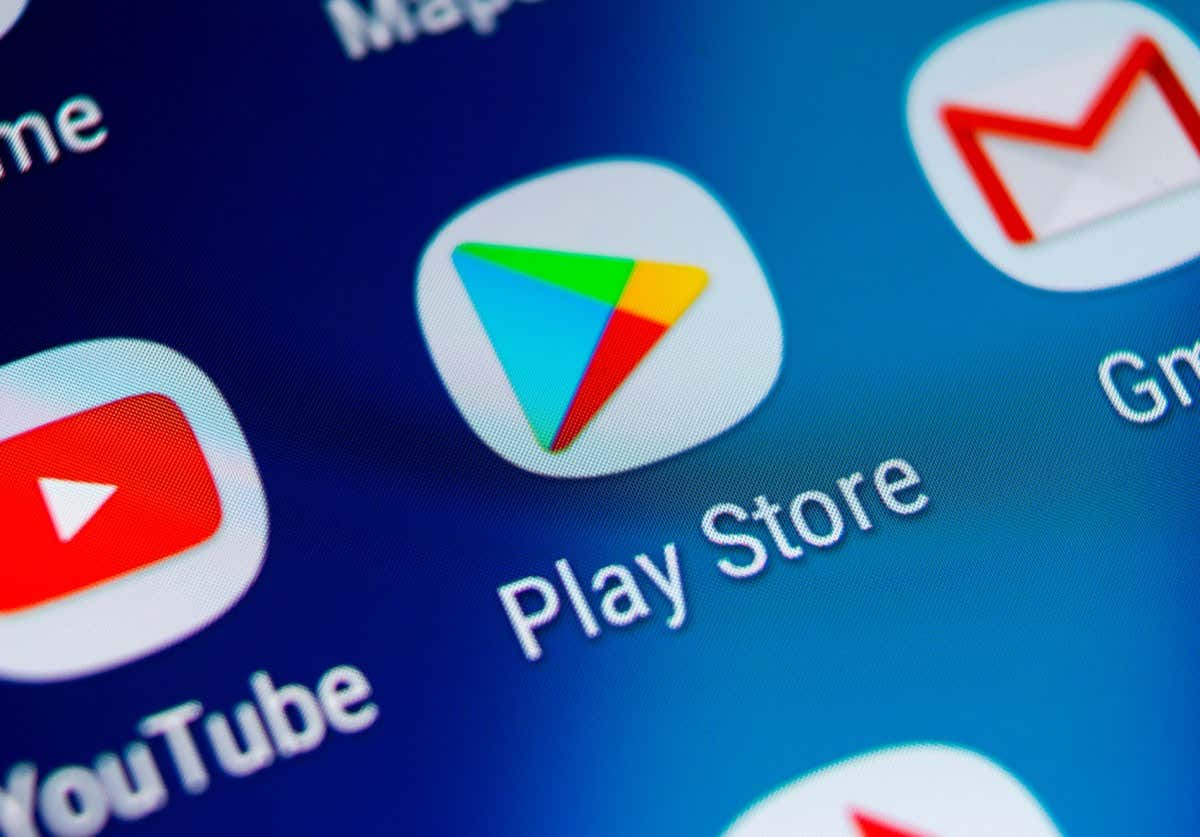
التحقق مما إذا كان الإنترنت يعمل على هاتف Android الخاص بك
نظرًا لحدوث الخطأ أعلاه عند تنزيل تطبيق أو تحديثه، تحقق وتأكد من عمل اتصال الإنترنت بهاتفك (Wi-Fi أو بيانات الجوال).
يمكنك التحقق من اتصال هاتفك بالإنترنت عن طريق فتح متصفح الويب وتشغيل الموقع. إذا فشل تحميل موقعك، فهذا يعني أن اتصالك بالإنترنت خاطئ. يمكنك محاولة إصلاح مشاكل الإنترنت في هاتفك عن طريق تشغيل وضع الطيران وإيقاف تشغيله، أو إعادة تشغيل جهاز التوجيه، أو الاتصال بمزود خدمة الإنترنت (ISP).
التحقق من تعطل خوادم متجر Google Play
أحد الأسباب المحتملة لحدوث الخطأ أعلاه هو أن خوادم متجر Google Play تواجه فترة توقف عن العمل. قد تكون الخوادم تمر بعملية تحديث، أو قد يكون هناك عنصر آخر يتسبب في عدم عمل الخوادم. وهذا يمنعك من تنزيل التطبيقات أو تحديثها.
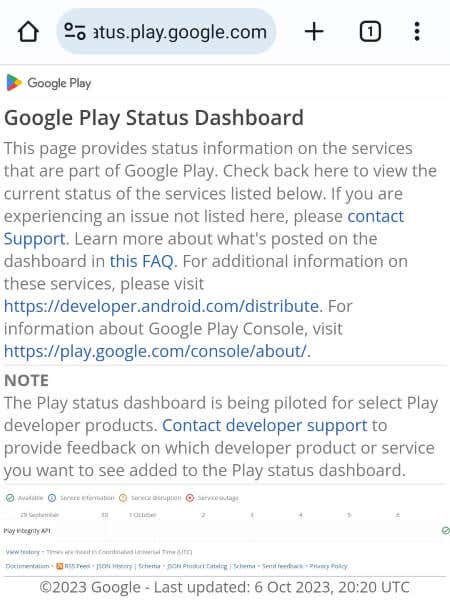
يمكنك التحقق مما إذا كان متجر Play يحتوي على خطأ في الخادم من خلال زيارة الموقع حالة جوجل بلاي أو Downdetector. ستخبرك هذه المواقع بالحالة الحالية لخوادم متجر Play. إذا كان المتجر معطلاً، فانتظر حتى تحل Google المشكلة.
امسح ملفات ذاكرة التخزين المؤقت لمتجر Google Play
يقوم متجر Play على هاتفك بإنشاء ملفات ذاكرة التخزين المؤقت واستخدامها لتحسين تجربة متجرك. عندما مواجهة مشكلات مع تطبيقاتك على المتجر ، من المفيد مسح هذه الملفات المؤقتة على هاتفك. وذلك لأن هذه الملفات المخزنة مؤقتًا قد تكون تالفة، مما يتسبب في عدم عمل متجر Play بشكل صحيح.
لا يؤدي حذف ملفات ذاكرة التخزين المؤقت إلى حذف بياناتك الموجودة في التطبيق. سيقوم تطبيقك بإعادة إنشاء ملفات ذاكرة التخزين المؤقت المطلوبة.
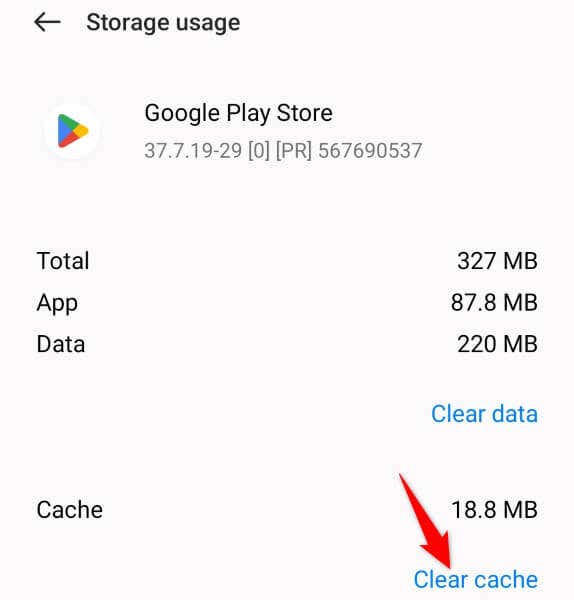
أصلح التاريخ غير الصحيح و إعدادات الوقت على هاتفك
إذا كان هاتفك الذي يعمل بنظام التشغيل Android يستخدم إعدادات التاريخ والوقت غير الصحيحة، فقد يكون هذا هو سبب ظهور رسالة "خطأ في استرداد المعلومات من الخادم". لا يمكن تنزيل التطبيقات أو تحديثها [DF-DFERH-01]" خطأ بدلاً من ذلك. اجعل هاتفك يستخدم إعدادات التاريخ والوقت التلقائية في هذه الحالة، ومن المفترض أن يتم حل المشكلة.
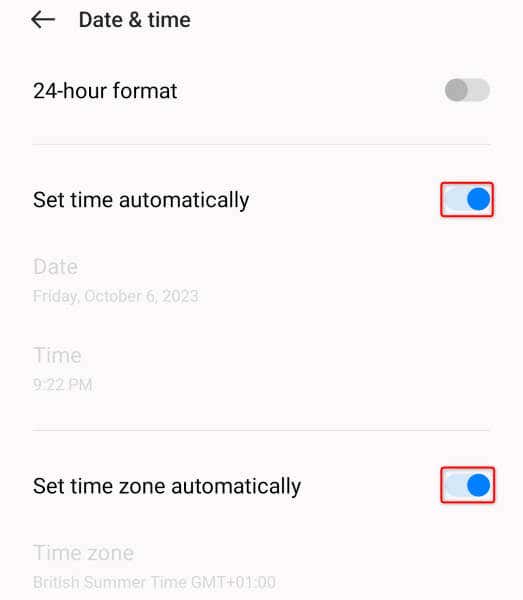
أعد تشغيل هاتف Android الخاص بك إصلاح خطأ متجر Google Play DF-DFERH-01
في بعض الأحيان، تواجه مشكلة في الحصول على التطبيقات أو تحديثها على متجر Play لأن نظام تشغيل هاتفك به خلل بسيط. يمكن أن يتسبب مثل هذا الخلل في حدوث مشكلات في العديد من التطبيقات ووظائف النظام، بما في ذلك متجر Play.
إحدى الطرق لحل العديد من المشكلات البسيطة على هاتفك هي أعد تشغيل هاتفك. عند القيام بذلك، يتم إيقاف تشغيل هاتفك وإعادة تشغيله مرة أخرى، مما قد يؤدي إلى حل مشكلتك.
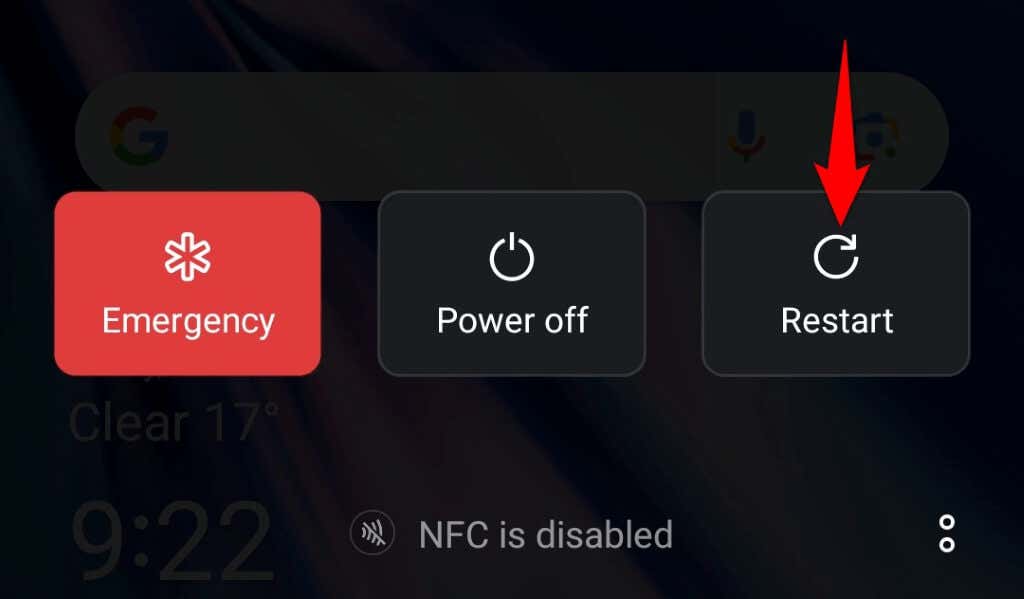
قم بإلغاء تثبيت تحديثات متجر Google Play>
إذا حدث "خطأ في استرداد المعلومات من الخادم. ظهر الخطأ "[DF-DFERH-01]" بعد تحديث متجر Play، وقد يكون التحديث الأخير هو السبب. أحيانًا ترسل Google تحديثات خاطئة إلى المستخدمين، مما يتسبب في حدوث مشكلات على هواتف المستخدمين.
يمكنك إصلاح ذلك عن طريق التراجع عن تحديثات متجر Play.
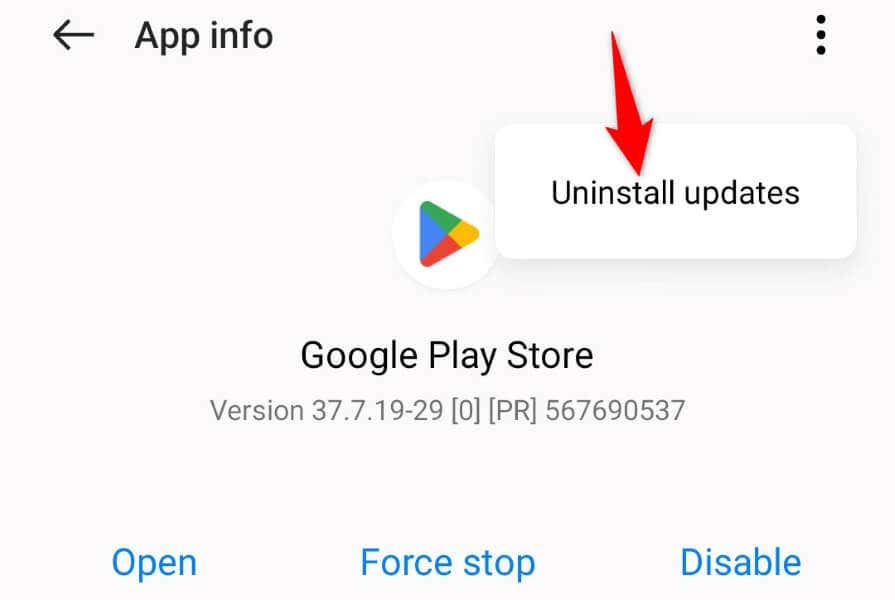
حدث Google Play قم بتخزين التطبيق على هاتفك
قد تواجه مشكلات في استخدام التطبيق إذا لم تقم بتحديث متجر Play منذ فترة طويلة. مثل جميع التطبيقات الأخرى، يجب عليك تحديث متجر Play للتأكد من أن لديك أقل عدد ممكن من الأخطاء.
تحديث متجر Play على هاتف Android الخاص بك يمكنه حل مشكلة التنزيل والتحديث.
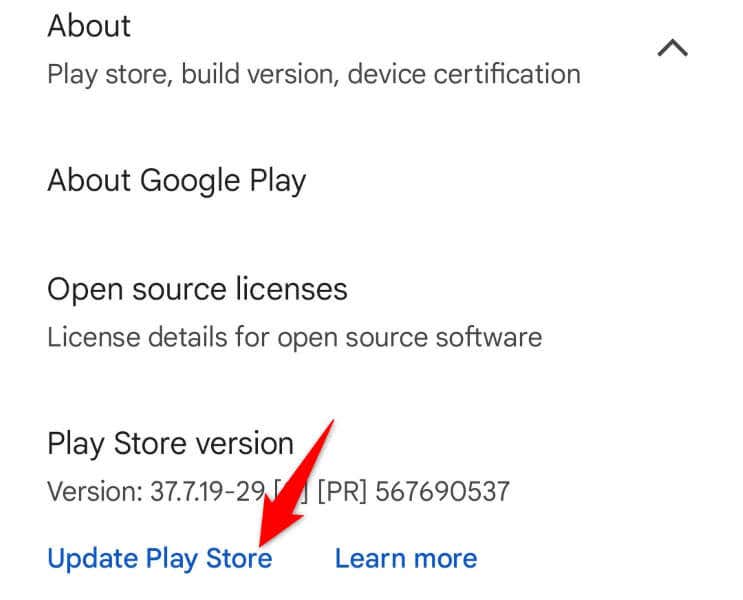
تسجيل الخروج والعودة إلى حسابك في متجر Play على هاتفك
إذا كنت لا تزال تواجه مشكلات في الحصول على التطبيقات أو تحديثها على متجر Play، فقد تواجه جلسة تسجيل الدخول الحالية في التطبيق مشكلة. قم بتسجيل الخروج ثم الدخول مرة أخرى إلى حسابك لتحديث جلسة تسجيل الدخول الخاصة بك وحل مشكلتك.
احتفظ باسم المستخدم وكلمة المرور لحساب Google الخاص بك في متناول يدك، حيث ستحتاج إلى هذه التفاصيل لتسجيل الدخول مرة أخرى إلى حسابك في التطبيق.
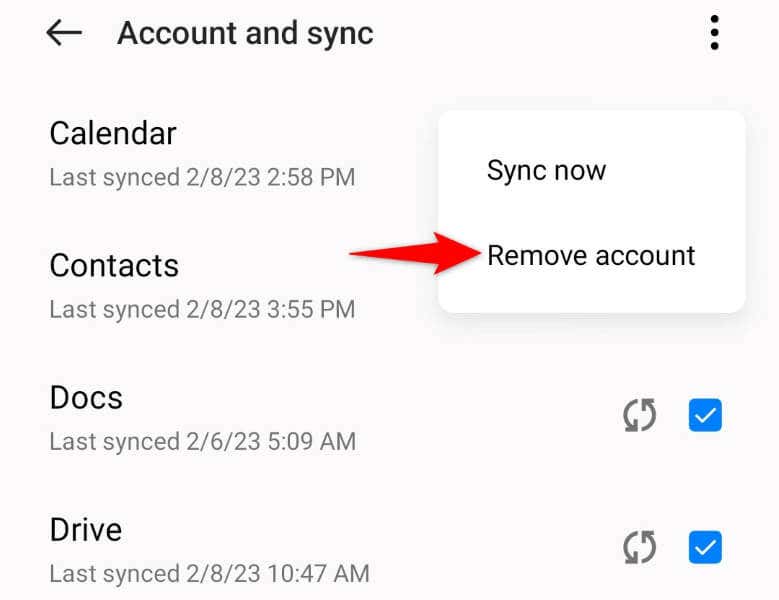
إعادة ضبط إعدادات المصنع على هاتف Android الخاص بك
إذا لم يتم حل مشكلتك بعد اتباع الطرق المذكورة أعلاه، فقد يكون هناك خطأ في تكوين هاتفك. يمكن أن يسبب هذا التكوين غير الصحيح العديد من المشكلات على جهازك، بما في ذلك جعل التطبيقات المضمنة مثل متجر Play لا تعمل..
إحدى الطرق لإصلاح المشكلات المتعلقة بتهيئة هاتفك هي إعادة ضبط هاتفك إلى إعدادات المصنع. يؤدي القيام بذلك إلى مسح جميع إعداداتك وبياناتك المخصصة، مما يعيد هاتفك إلى حالة المصنع. من المفترض أن يؤدي هذا إلى حل المشكلة التي تواجهها مع متجر Play.
تأكد من قم بعمل نسخة احتياطية من أي بيانات ترغب في الاحتفاظ بها من هاتفك ، حيث تؤدي إعادة ضبط المصنع إلى حذف جميع بيانات الهاتف.
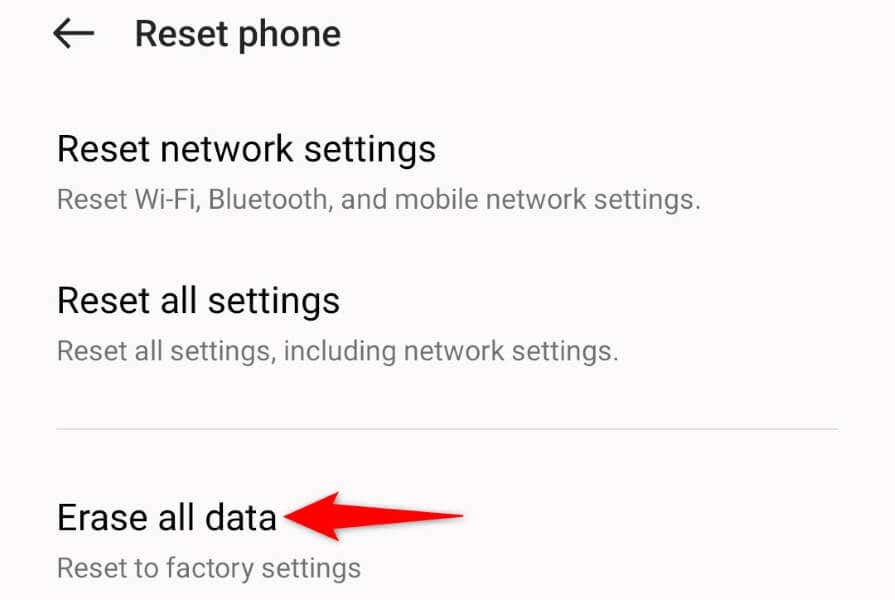
حل خطأ التنزيل في متجر Google Play وتحديث تطبيقات Android لديك
"خطأ في استرداد المعلومات من الخادم" في متجر Play. خطأ [DF-DFERH-01]" يمنعك من الحصول على تطبيقات جديدة وتحديث تطبيقاتك الحالية. إذا لم يختفي هذا الخطأ حتى بعد عدة محاولات لتنزيل تطبيقاتك أو تحديثها، فاستخدم الطرق المذكورة أعلاه لحل مشكلتك.
تعمل الطرق المذكورة أعلاه على إصلاح جميع الأسباب الكامنة وراء مشكلة متجر Play الخاص بك تقريبًا، مما يسمح لك بتنزيل تطبيقاتك المفضلة أو تحديث تطبيقاتك الحالية.
.